TEXT函数可以将数值显示为指定的数字格式。
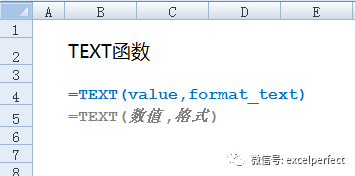
什么情况下使用TEXT函数?
TEXT函数根据指定的数值格式将数字转换成文本,它能够:
将数值转换成指定格式的文本
控制数字在字符串中的格式
在字符串中包含日期和时间
查找数据并显示为指定格式的文本
从另一个工作表中获取数据
根据列位置计算日期
TEXT函数语法
TEXT函数有两个参数,其语法如下:
TEXT(value,format_text)
value: 可以是数值、能够返回数值的公式,或者对数值单元格的引用。
format_text: 格式字符串。数值格式的设置可以参考《Excel揭秘2:自定义数字格式原理与应用》。
TEXT函数陷阱
使用TEXT函数可以将数值按指定格式格式化为文本,但并不是所有的格式字符串都有效,例如,使用公式=TEXT(K5,”[蓝色]G/通用格式”)来设置单元格K5中的数值为蓝色,但不会有任何效果。
示例1: 将数值转换成指定格式的文本
在单元格C1中的公式为:
=TEXT(A1,”#,###,,”)& “百万“
TEXT函数使用指定的数值格式将单元格A1中的值以百万为单位显示。
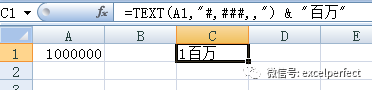
示例2: 控制数字在字符串中的格式
本示例在字符串中包含以指定格式显示的销售金额,公式为:
=”前3个月的平均销售额:” & TEXT(AVERAGE(B2:B4),”¥#0.00″)
如果在字符串中直接链接到包含金额的单元格,将不会显示前面的“¥”号。
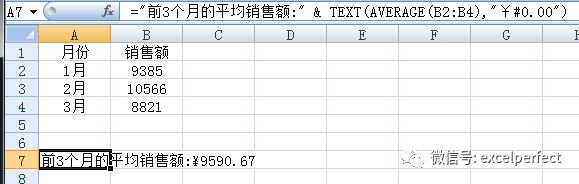
示例3: 在字符串中包含日期和时间
本示例在字符串中以年月日和时间的格式显示当前日期和时间,公式为:
=”本次更新的时间:” & TEXT(NOW(),”yyyy-m-dh:mm AM/PM”)

示例4: 查找数据并显示为指定格式的文本
如下图所示的工作表,在单元格A2中输入门店名称,单元格B2中将以前面带人民币符号、千位分隔符且保留两位小数的格式显示该门店的销售额,公式为:
=TEXT(VLOOKUP(A2,A5:B10,2),”¥#,##0.00″)
TEXT函数应用指定的格式将VLOOKUP函数查找的结果转换成文本。
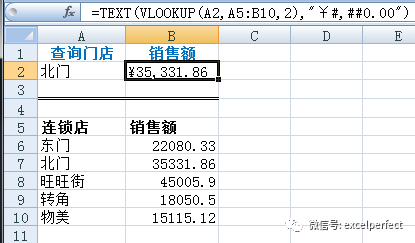
示例5: 从另一个工作表中获取数据
如下图所示,在工作表Sample5的单元格B2中,要获取具有与单元格A2中的值相同名称的工作表“2017-8-18”的单元格B2中的值,如果直接使用公式:
=INDIRECT(“‘”& A2 & “‘!B2”)
会返回错误#REF,因为A2中的日期会转换成日期序列数,这样就不会与工作表名相匹配。此时,使用TEXT函数将单元格A2中的日期转换成文本,以创建正确的工作表引用,从而正常地获取数据。公式为:
=INDIRECT(“‘”& TEXT(A2,”yyyy-m-d”) & “‘!B2”)
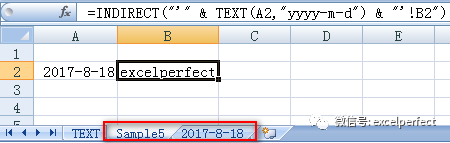
示例6: 根据列位置计算日期
有时候,给定起始日期后,要计算其后的一系列日期。在本例中,给定接近2017年8月的星期一的日期,如单元格B2中的“2017-7-31”,要求得到8月每周工作日的日期区间,例如第1周为“7/31-8/4”。在单元格B8的中公式为:
=TEXT(StartDate+7*(COLUMN()-COLUMN(StartDate)),”m/d”)& “-” & TEXT(StartDate+7*(COLUMN()-COLUMN(StartDate))+4,”m/d”)
将单元格B2命名为“StartDate”,加上使用COLUMN函数计算的列数获得的日期间隔得到日期,最后使用TEXT函数将日期格式化。将单元格B8向右拉至单元格F8,结果如下图所示。
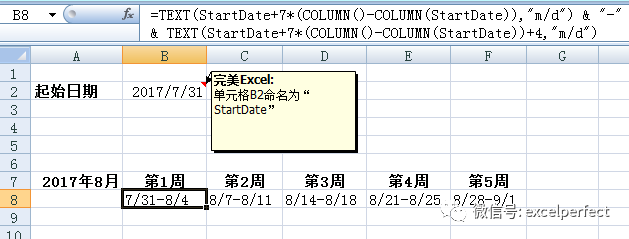
图片声明:本站部分配图来自人工智能系统AI生成,觅知网授权图片,PxHere摄影无版权图库。本站只作为美观性配图使用,无任何非法侵犯第三方意图,一切解释权归图片著作权方,本站不承担任何责任。如有恶意碰瓷者,必当奉陪到底严惩不贷!
内容声明:本文中引用的各种信息及资料(包括但不限于文字、数据、图表及超链接等)均来源于该信息及资料的相关主体(包括但不限于公司、媒体、协会等机构)的官方网站或公开发表的信息。部分内容参考包括:(百度百科,百度知道,头条百科,中国民法典,刑法,牛津词典,新华词典,汉语词典,国家院校,科普平台)等数据,内容仅供参考使用,不准确地方联系删除处理!本站为非盈利性质站点,发布内容不收取任何费用也不接任何广告!
免责声明:我们致力于保护作者版权,注重分享,被刊用文章因无法核实真实出处,未能及时与作者取得联系,或有版权异议的,请联系管理员,我们会立即处理,本文部分文字与图片资源来自于网络,部分文章是来自自研大数据AI进行生成,内容摘自(百度百科,百度知道,头条百科,中国民法典,刑法,牛津词典,新华词典,汉语词典,国家院校,科普平台)等数据,内容仅供学习参考,不准确地方联系删除处理!的,若有来源标注错误或侵犯了您的合法权益,请立即通知我们,情况属实,我们会第一时间予以删除,并同时向您表示歉意,谢谢!

